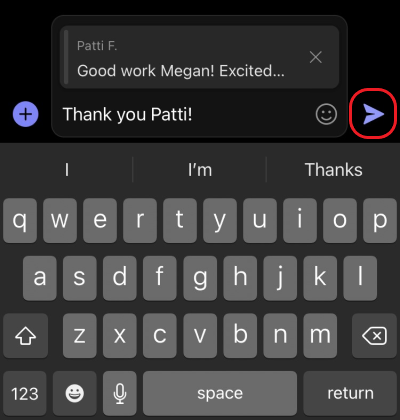Membalas pesan tertentu dalam obrolan di Microsoft Teams
Sangat mudah untuk membalas pesan tertentu dalam obrolan Anda. Dengan cara ini, orang-orang akan memiliki konteks yang bermanfaat ketika mereka membaca balasan Anda. Dalam obrolan, bisa ada banyak balasan bolak-balik. Saat Anda membalas pesan tertentu, Anda menambahkan kejelasan ke obrolan satu-satu, grup, dan rapat Anda.
-
Di sisi kiri Teams, pilih Obrolan

-
Temukan obrolan yang Anda inginkan, lalu masuk ke pesan yang ingin Anda balas.
-
Arahkan mouse ke atas pesan, dan pilih Opsi lainnya


4. Pesan yang Anda pilih akan muncul dalam kotak tulis. Ketik balasan Anda dalam kotak tulis, lalu pilih Kirim 
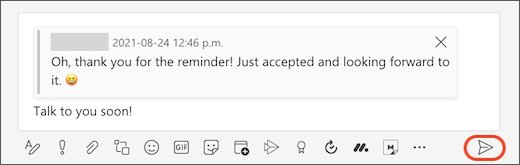
Membalas beberapa pesan sekaligus
-
Arahkan mouse di atas pesan, dan pilih Opsi lainnya


2. Ulangi langkah satu untuk setiap pesan yang ingin Anda balas.
3. Pesan yang Anda pilih akan muncul dalam kotak tulis. Ketik balasan Anda dalam kotak tulis, lalu pilih Kirim 
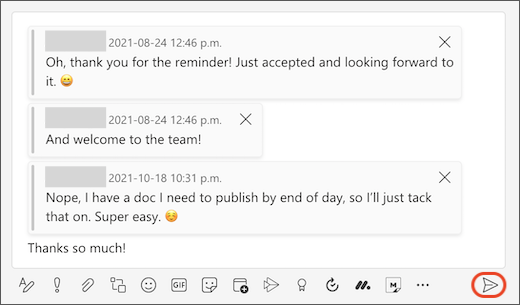
Cara menemukan pesan asli
Saat Anda melihat balasan pesan tertentu di Obrolan, sangat mudah untuk menemukan pesan asli. Pilih pratinjau pesan dalam kotak tulis atau dalam obrolan, dan Teams akan menggulir ke atas ke lokasi pesan tersebut.
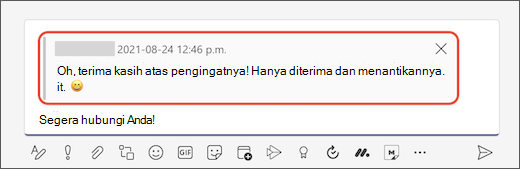
Catatan: Jika pesan asli berusia lebih dari 30 hari, Anda harus menggulir riwayat obrolan untuk menemukannya.
Sangat mudah untuk membalas pesan tertentu dalam obrolan Anda. Dengan cara ini, orang-orang akan memiliki konteks yang bermanfaat ketika mereka membaca balasan Anda. Dalam obrolan, bisa ada banyak balasan bolak-balik. Saat Anda membalas pesan tertentu, Anda menambahkan kejelasan ke obrolan satu-satu, grup, dan rapat Anda.
-
Ketuk

-
Tekan dan tahan pesan, lalu ketuk Balas.
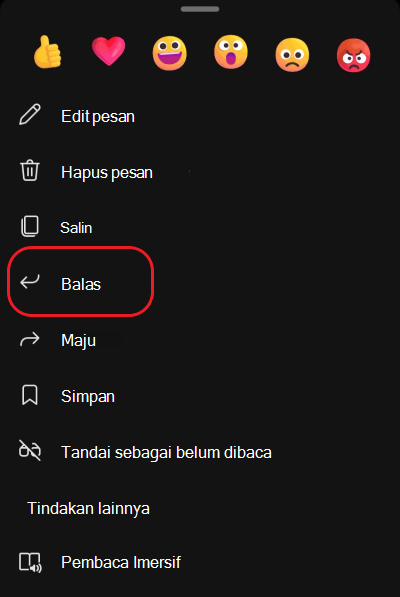
3. Pesan yang Anda ketuk akan muncul dalam kotak tulis. Ketik balasan Anda dalam kotak tulis, lalu ketuk Kirim